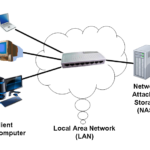 Im heutigen Zeitalter der Vernetzung nennen viele Leute ein *NAS¹ (Netzwerkspeicher) ihr Eigen. Die Vorzüge eines solchen Netzwerkspeichers sind vielfältig, so lassen sich Dateien zwischen vielen verschiedenen Endgeräten verändern, speichern, löschen und teilen. Auch ein DVB-S, C oder T(2) Receiver mit Enigma2 Betriebssystem lässt sich mit einem Netzwerkspeicher verbinden und so Sendungen und Filme aufzeichen oder gespeicherte Mediendateien wiedergeben.
Im heutigen Zeitalter der Vernetzung nennen viele Leute ein *NAS¹ (Netzwerkspeicher) ihr Eigen. Die Vorzüge eines solchen Netzwerkspeichers sind vielfältig, so lassen sich Dateien zwischen vielen verschiedenen Endgeräten verändern, speichern, löschen und teilen. Auch ein DVB-S, C oder T(2) Receiver mit Enigma2 Betriebssystem lässt sich mit einem Netzwerkspeicher verbinden und so Sendungen und Filme aufzeichen oder gespeicherte Mediendateien wiedergeben.
Wie verbinde ich ein NAS mit meinem Enigma2-Receiver?
Das funktioniert relativ einfach. Man wählt unter: „Menu>Einstellungen>System>Netzwerk>Externe Freigaben einbinden“ den Netzwerkbrowser aus und sucht nach Netzwerkfreigaben.
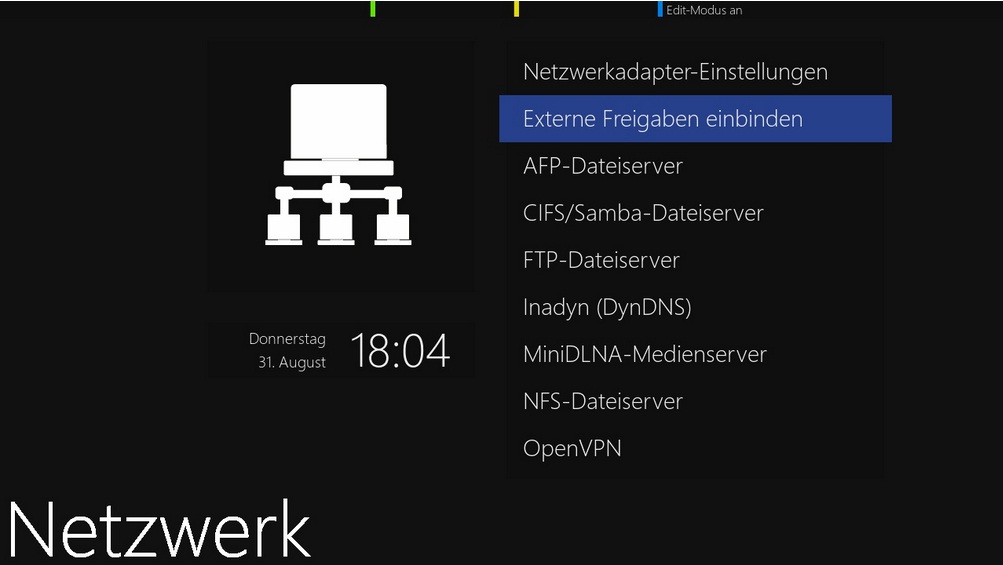
Daraufhin wird das Heimnetzwerk nach Freigaben durchsucht und verfügbare Netzwerkspeicher werden angezeigt. Durch auswählen und bestätigen der jeweiligen Freigabe öffnet sich ein Pop-up Fenster mit der Frage nach Benutzernamen und Passwort. (Je nach Konfiguration des *NAS¹ müssen hier ein Benutzername und Kennwort angegeben werden. Um das NAS für Aufnahmen nutzen zu können sollten immer ein Benutzer und Passwort vergeben werden-das beugt eventuellen schwer lösbaren Problemen bzw. Fehlern vor.)
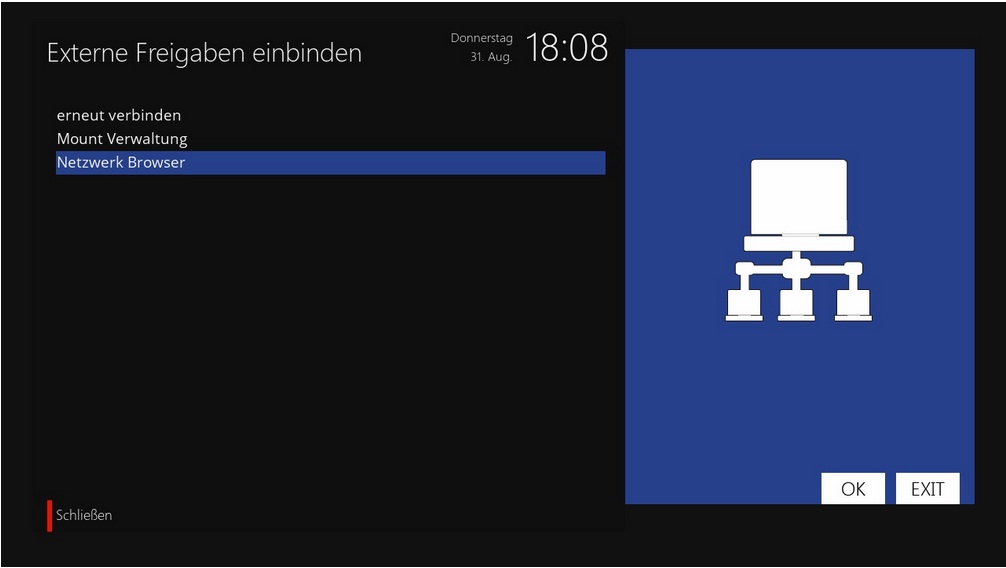
Danach hat man Zugriff auf den Inhalt des Speichers und kann je nach Partitionierung und Strukturierung des NAS-Laufwerkes die Einbindung durch bestätgen mit der Taste OK vollenden.
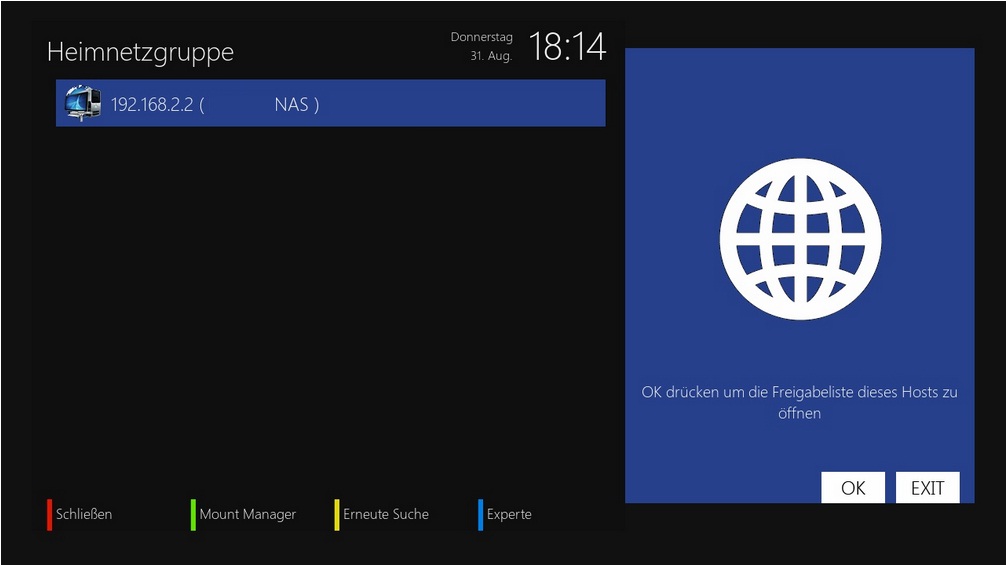
Falls das Verbinden des Netzwerkspeichers auf diesem Wege nicht funktionieren sollte, gibt es noch die Möglichkeit die Verbindung manuell per „fstab“ einzurichten. Hierzu verbindet man sich mittels FTP per WinSCP o.ä. auf den Enigma2-Receiver und öffnet im Verzeichnis „/etc“ die Datei „fstab“ mit einem linuxkonformen Editor (WinSCP hat bereits einen integriert).
Im Beipsiel sieht die Zeile wie folgt aus:
//192.168.2.2/video /media/net/video cifs username=E2,password=E2,_netdev,rw,iocharset=utf8,vers=3.0
Die wichtigsten Parameter im einzelnen Erklärt:
- //192.168.2.2/video – Netzwerkfad zum NAS auf dem der Ordner „video“ erstellt wurde
- /media/net/video – Verzeichnis auf dem Receiver mit dem der freigegebene Ordner des NAS gemountet wird
- cifs – SMB Dateisystem des Netzwerkspeichers (Samba, Windowsnetzwerkfreigaben u.a. nutzen ebenfals dieses Dateisystem)
- username=E2,password=E2 – Benutzername und Passwort (jeweils E2) für den Enigma2 Receiver, diese sind im NAS hinterlegt
- netdev – Networkdevice (Netzwerkgerät)
- rw – read write lesen und schreiben (Diese Einstellung kann so bleiben falls auch Aufnahmen getätigt werden sollen, ansonsten auf r ändern)
- iocharset=utf8 – Ist ein Standard für Zeichensätze (Diese Einstellung kann so bleiben)
- vers=3.0 – Gibt in diesem Fall die Version 3.0 des SMB Dateisystem’s an. Je nach SMB Version des NAS können auch SMBv1 (vers=1.0) oder SMBv2 (vers=2.0) genutzt werden.
Nach dem Speichern und einem Neustart ist dann der freigegebene Ordner „video“ auf dem NAS in das Verzechnis „/media/net/video“ auf dem Enigma2-Receiver eingebunden. Mit den hier gezeigten Einstellungen sind auch Aufnahmen möglich, vorausgesetzt der jeweilige Nutzer hat Schreibrechte für den jeweiligen Ordner vom NAS.
Soll der Freigabeordner des NAS als Festplattenersatz dienen, muss der Freigabeordner als „/media/hdd“ gemountet werden. Ebenso muss der eingetragene Benutzeraccount über Schreibrechte für den Freigabeordner des NAS verfügen.
Für dieses Beispiel diente das openATV Image.
¹ – Beispiellink zu Amazon
| Vorschau | Produkt | Bewertung | Preis | |
|---|---|---|---|---|
|
|
Qnap TS-230 Desktop-NAS-Gehäuse mit 2 Schächten - 2 GB RAM - 1,4-GHz-Quad-Core-Prozessor |
209,99 € |
Bei Amazon kaufen |
Letzte Aktualisierung am 27.07.2024 um 04:38 Uhr / Das hier gezeigte Angebot enthält sogenannte Affiliate-Links. Wenn du auf so einen Affiliate-Link klickst und über diesen Link einkaufst, bekommt der Webseiten-Betreiber von Amazon eine kleine Provision. / Bilder von Amazon